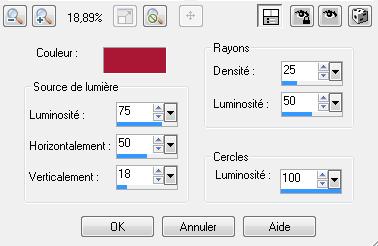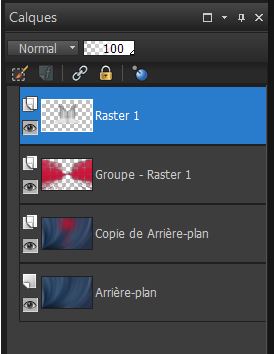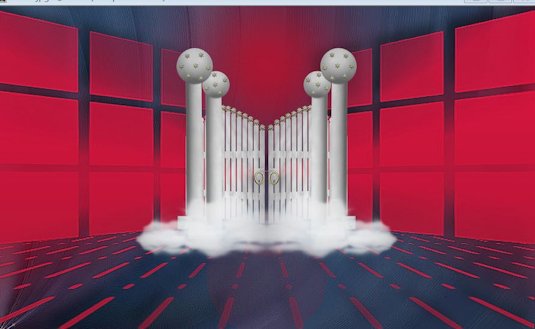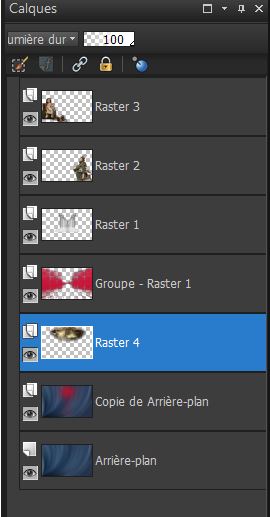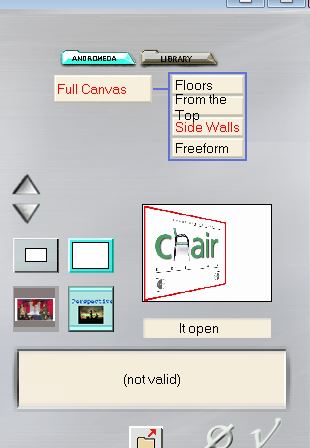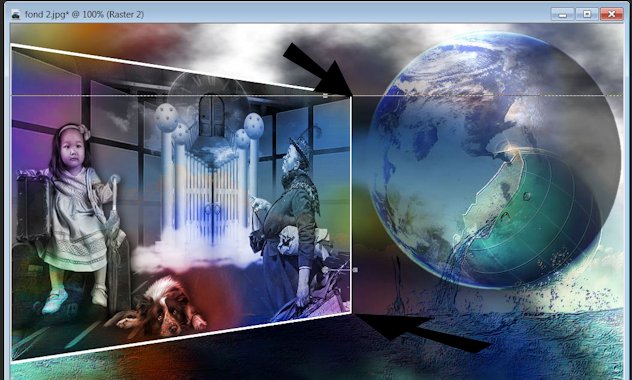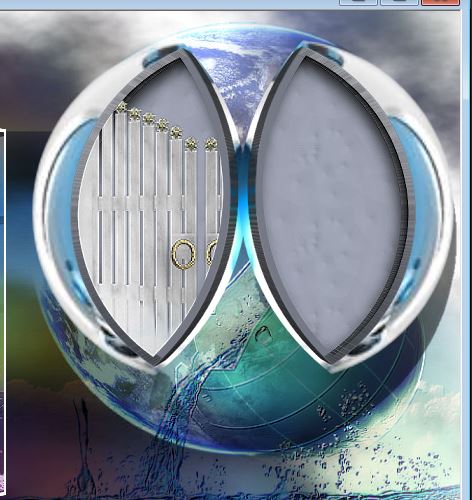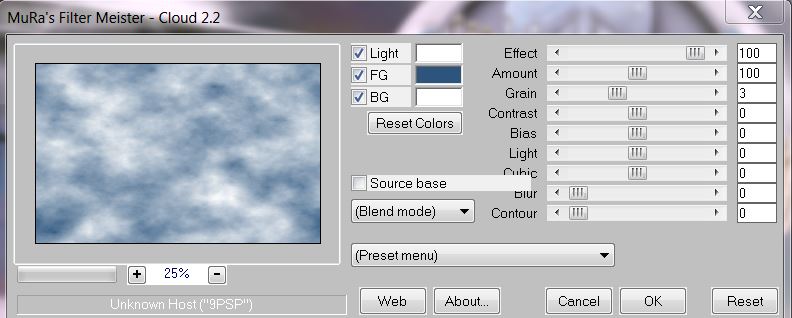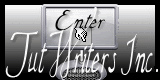|
Neue
Übersetzungen hier
Les portes de l'espoir
Wir fange die Lektion an .
2. Ebenen-Duplizieren 3. Effekte- Lichteffekte-Nova mit diesen Einstellungen-Farbe #A91934
4. Effekte-Kanteneffekte-Nachzeignen 5. Materialeigenschaften: VG-Farbe auf : #A91934 -Hintergrundfarbe auf : #e51540 6. Erstellen Sie ein lineares Farbverlauf mit diesen Einstellungen : 0/0 / Umkehren nicht aktiviert 7. Ebenen- Neue Rasterebene-Aktivieren Sie Ihr Farbverlaufswerkzeug und fülle die Ebene mit dem Farbverlauf 8. Ebenen-Neue Maskenebene aus Bild und wähle Maske « Mask-zen-22-9-20104 »
9. Ebenen-Einbinden-Gruppe zusammenfassen 10. Effekte-Kanteneffekte-Nachzeignen 11. Effekte- 3D Effekte-Schlagschatten mit diesen Einstellungen
12. Öffne die Tube « porte paradis » Bearbeiten- Kopieren- Bearbeiten- Als neue Ebene einfügen und verschiebe sie es an ihren Platz ----(ein wenig nach oben) So sieht die Ebenenpalette jetzt aus und Ihre Arbeit
13. Öffne die Tube ''mou normanRockwell-servante '' Bearbeiten- Kopieren- Bearbeiten- Als neue Ebene einfügen -Verschiebe sie es in die rechte untere Ecke 14. Öffne die Tube « TReagen-2446 » Bearbeiten- Kopieren- Bearbeiten- Als neue Ebene einfügen -Verschiebe sie es nach links 15. Effekte- 3D Effekte-Schlagschatten mit diesen Einstellungen 5/8/65/27 schwarz 16. Öffne die Tube « image_2 » Bearbeiten- Kopieren- Bearbeiten- Als neue Ebene einfügen und verschieben sie es nach oben an den Rand. Wie im Beispiel gezeigt
Schiebe diese Ebene unter den Gruppenebene Raster 1 wie im Screen zu sehen/Stelle den Mischmodus auf Hartes Licht
17. Ebenen-Einbinden-Sichtbare zusamenfassen 18. Bild - Rand hinzufügen mit 5 pixels weiß 19. Bearbeiten-Kopieren!!! 20. Öffne die Tube ''' fond 2'' 21. Bearbeiten- Kopieren- Bearbeiten- Als neue Ebene einfügen und nicht mehr verschieben sie steht gleich richtig. Ihre Arbeit ist immer noch als Kopie im Speicher und kann durch *Bearbeiten, einfügen* wieder in das Bild reinkopiert werden. 22. Effekte-Plugins - Andromeda perspective /Side Walls / it open
23. Verschiebungswerkzeug-Verschiebe sie es nach links unten an den Rand .Wie im Screen zusehen.//Stelle den Mischmodus auf Helligkeit 24. Öffne die Tube « terre -mer « .Bearbeiten- Kopieren- Bearbeiten- Als neue Ebene einfügen und verschiebe sie es an ihren Platz .Wie im Screen zusehen
25. Ebenenpalette: stelle den Mischmodus auf Multiplikation -Setze die Sichtbarkeit auf 100% Ebenen-Anordnen-Nach unten verschieben
26 Aktiviere die oberste Ebene der Ebenenpalette=Raster 1
-------------------------------------------------------------------------------------------------------------------------------------------------------------------------------- Weitere Informationen über die Tube mit der halben Kokosnuss Ich habe verschiedenen Ebenen angefährtigt , auch halben Teilen , so lässt es sich besser nach Ihren Wünschen zusammenstellen . So können Sie , ganz nach ihrem Geschmack , zwischen den Ebenen etwas hinzufügen oder weglassen .
-------------------------------------------------------------------------------------------------------------------------------------------------------------------------------- Wir arbeiten weiter 27. Öffne die Tube « effet demi noix de coco » Ich habe 4 Ebenen mit Tuben '' demi noix de coco '' Füge alle als eine neue Ebenen ein und verschieben sie Sie an die gewünschten Stellen wie im Screen zusehen
28. Öffne die Tube '' escalier'' Bearbeiten- Kopieren-Bearbeiten-Als neue Ebene einfügen- Aktivieren Sie Ihr Verschiebungswerkzeug und verschiebe sie es an ihren Platz .Effekte-Kanteneffekte-Nachzeignen 29. Öffne die Tube "chute eau " Bearbeiten- Kopieren-Bearbeiten-Als neue Ebene einfügen- Verschiebungswerkzeug -verschieben sie es so wie hier auf dem Beispiel zu sehen ist Effekte-Benutzerdefinierter Filter- Emboss 3 mit der Standardeinstellung
30. Öffne die Tube '' Maelia design -scale '' .Bearbeiten- Kopieren- Bearbeiten- Als neue Ebene einfügen und verschiebe sie es an ihren Platz 31. Öffne die Tube « 1Patries-66 Jmaes browne-moonsitting » .Bearbeiten- Kopieren- Bearbeiten- Als neue Ebene einfügen und verschiebe sie es an ihren Platz 32. Effekte-Plugins -Eye candy 5 /perspective shadow –Tab- Settings-User Settings und nehmen sie die voreingestellten Werte -Preset ''renee-espoir'' Effekte- 3D Effekte-Schlagschatten wie eingestellt 33. Öffne die Tube « yoka marec zwan » .Bearbeiten- Kopieren- Bearbeiten- Als neue Ebene einfügen und verschiebe sie es an ihren Platz 34. Effekte-Plugins - Eycandy 5 / perspective shadow/ Preset - drop shadow blury 35. Öffne die Tube"drole d'equipage ".Bearbeiten- Kopieren- Bearbeiten- Als neue Ebene einfügen und verschiebe sie es an ihren Platz 36. Effekte-Plugins Eyecnady 5 / perspective shadow/ Preset - reflect in sharp - Öffne die Tube Text- .Bearbeiten- Kopieren- Bearbeiten- Als neue Ebene einfügen und verschiebe sie es an ihren Platz- Schreiben Sie Ihren eigenen Text(Schriftart ist in der Zip mit den Tuben) 37.Ebenen-Einbinden-Alle zusammenfassen 38. Anpassen-Fotokorrektur in einem Schritt 39. Bild - Rand hinzufügen mit 5 pixels #2c547d 40. Bild - Rand hinzufügen mit 50 pixels #ffffff 41. Aktivieren Sie Ihren Zauberstab: Klicken Sie in den 50px Rand 42. Effekte-Plugins -Mura's Meister - Cloud mit diesen Einstellungen
43. Bild - Rand hinzufügen mit 5 pixels #2c547d Speichern als JPG * Ich hoffe es hat Ihnen genau soviel Spaß gemacht wie mir es zu schreiben. Renée Diese Lektion wurde von Renée geschrieben Ausgabe 2009 * * Jede Ähnlichkeit wie mit anderen Lektionen ist rein zufällig . *
* Vergessen sie bitte unsere Übersetzer , Tubers und Skripteverfasser nicht und bedanken sie sich für ihre mühevolle Arbeit .
Danke schön Renée .
Ich gehöre zu Tutorial Writers Inc.
Meine Tutorials sind Registriert
ReneeGraphisme_Alle Rechten vorbehalten * N'oubliez pas de remercier les gens qui travaillent avec nous et pour nous j'ai nommé les tubeurs - testeurs et les traductrices Merci
*
|

 Übersetzungen
Übersetzungen